Controllare cosa fare se il plugin non riesce a inserire gli embedcodes
WooCommerce è costruito intorno ai temi, il che spesso significa che il plugin Clerk.io non può inserire i nostri embedcodes, perché gli hooks non sono posizionati dove dovrebbero.
Questa guida spiega come inserire manualmente i codici se questo è il caso.
1. Trovare il file giusto
1. Iniziate individuando il vostro modulo di ricerca. Puoi farlo controllando il tuo codice sorgente, e trovando un testo unico per il campo.
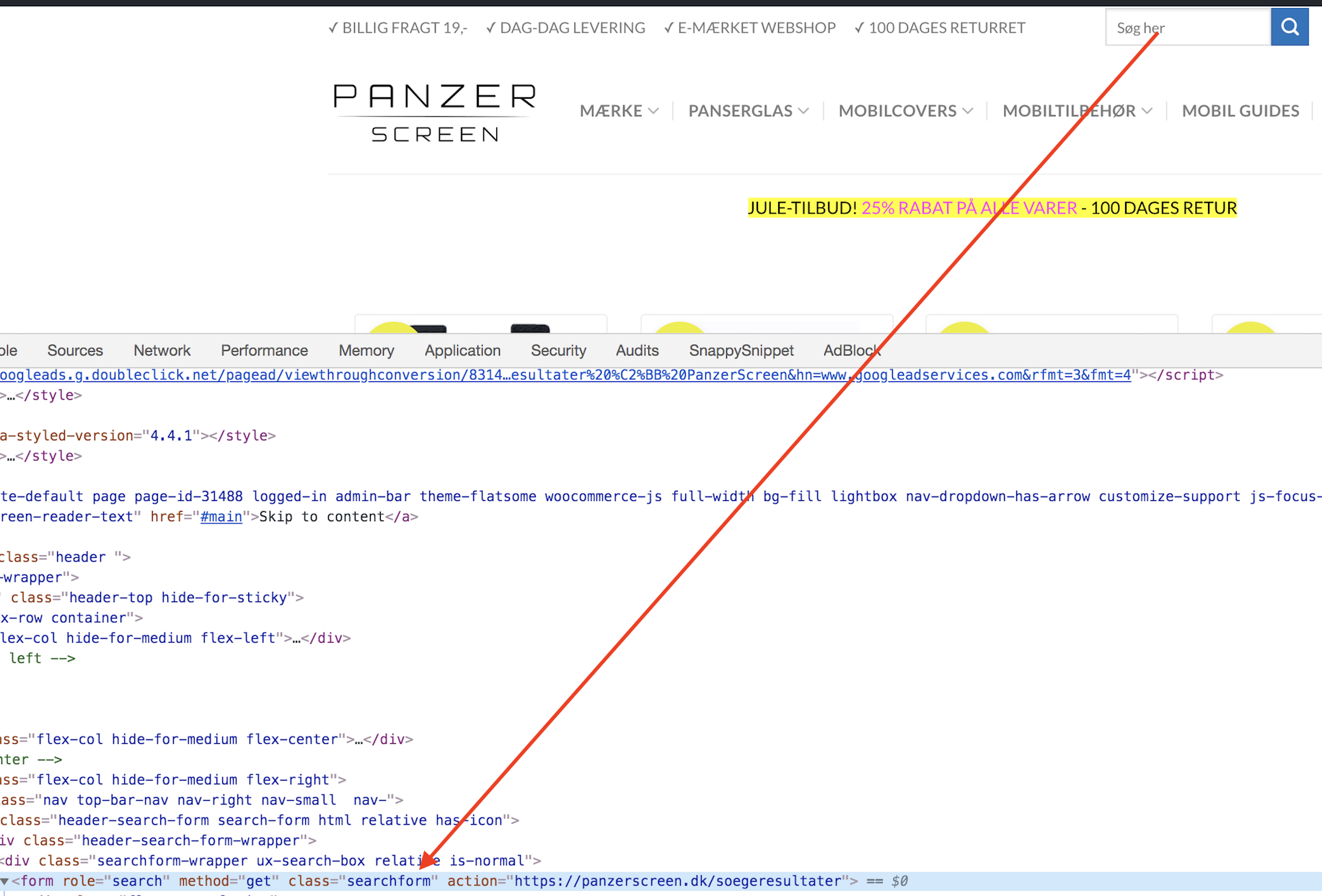
2. Dopo averlo identificato, hai bisogno di un buon modo di cercare tra i tuoi file per trovarlo. Noi raccomandiamo di usare Sublime Text.
3. Apri i file FTP del tuo negozio web e individua public_html -> wp-content -> themes
4. Trascina i temi sul tuo desktop, per copiarli sul tuo computer. Questo ti permetterà di cercare nei file:
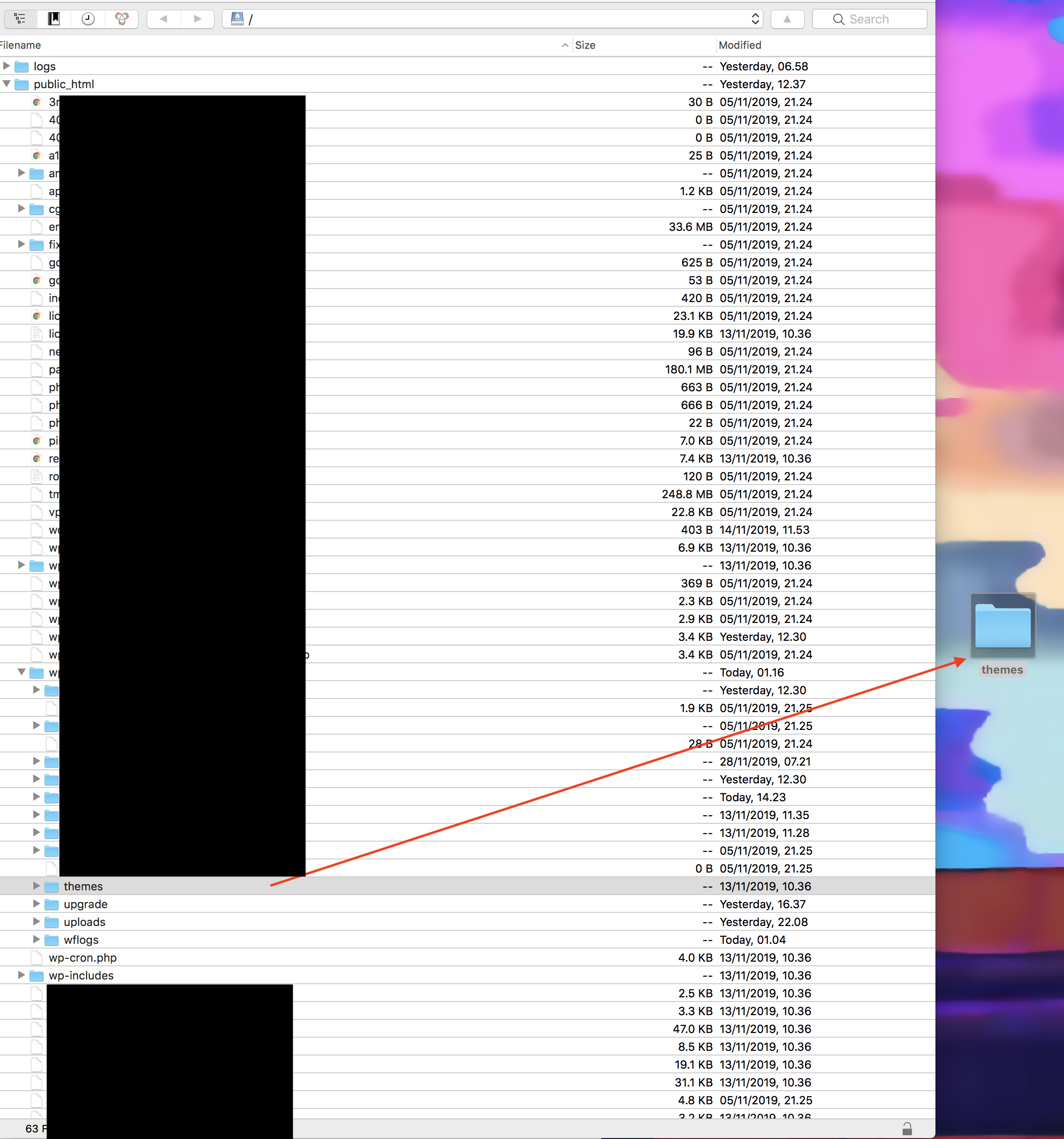
5. In Sublime vai su Project -> Add Folder to Project
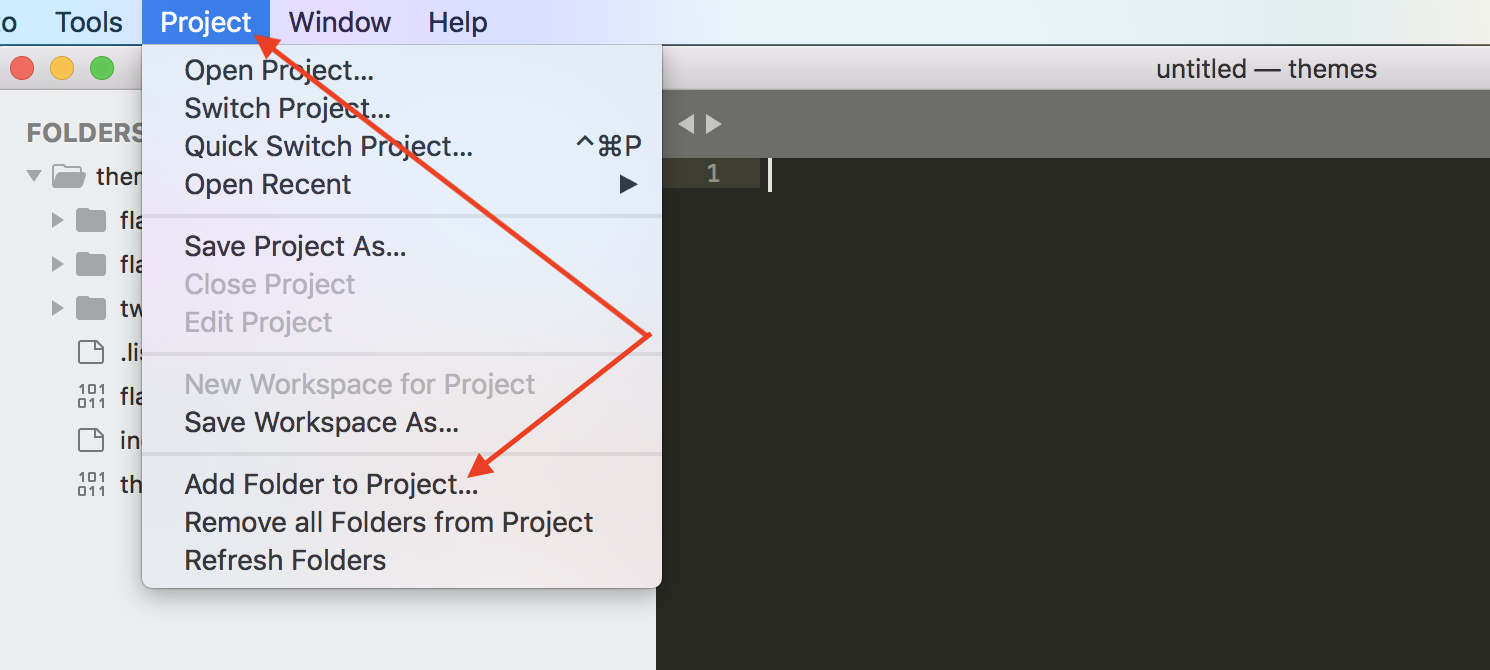
6. Scegli la cartella dei temi che hai salvato sul tuo computer.
7. Ora puoi cercare nei file, andando su Find -> Find in Files. Puoi anche scegliere di cercare solo nei file .php che è normalmente il tipo di file usato per i file dei temi in WooCommerce:
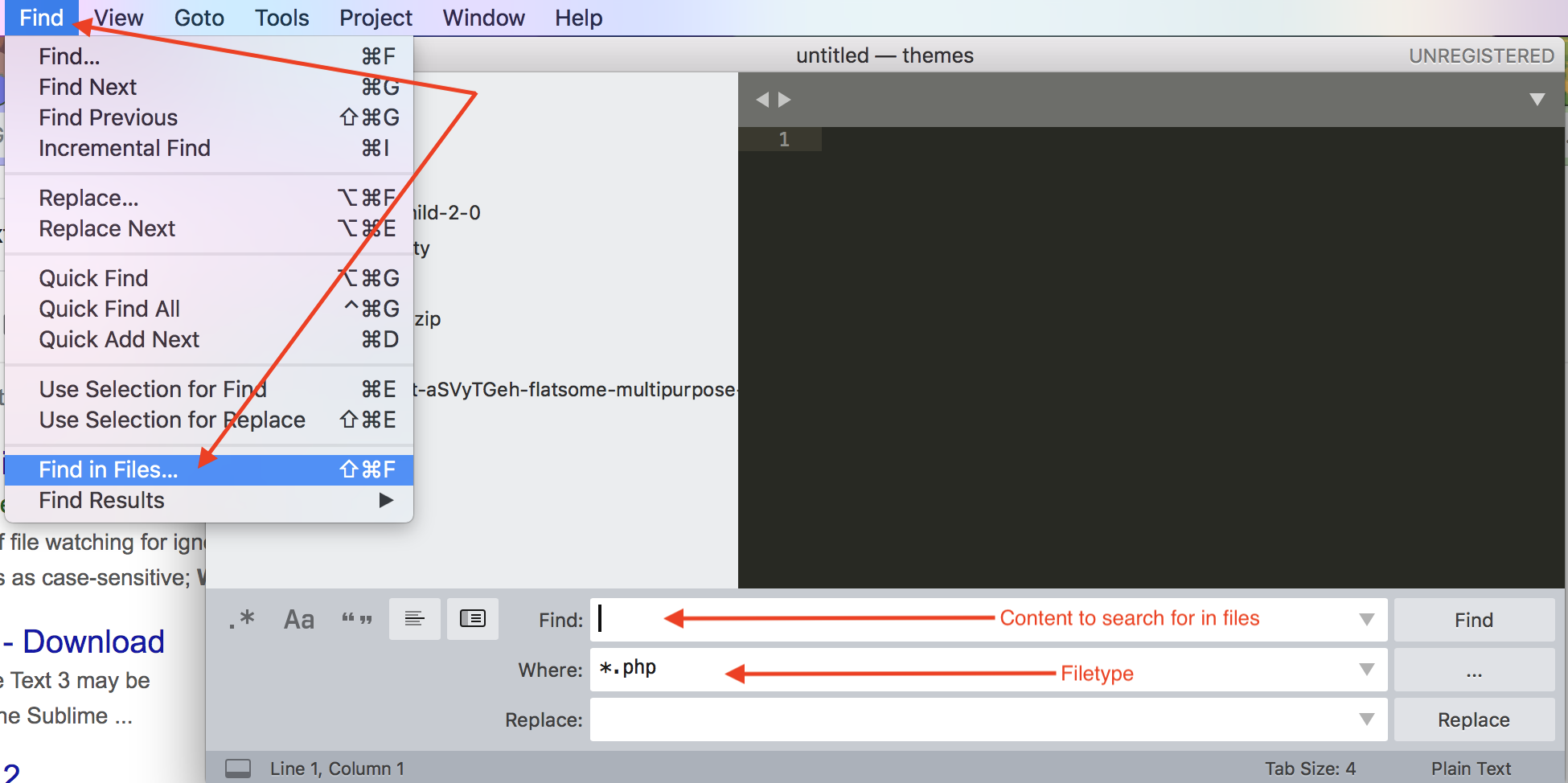
2. Far funzionare il link alla pagina di ricerca
Se hai già seguito la guida per impostare la ricerca e hai creato una pagina in WooCommerce per i risultati della ricerca, ma il tuo campo di ricerca non si collega correttamente, ecco cosa devi fare.
1. Iniziate ispezionando il webshop nel vostro browser. Raccomandiamo di usare Chrome.
2. Individua qualsiasi HTML che sembra essere unico per il campo di ricerca. Per esempio searchform:
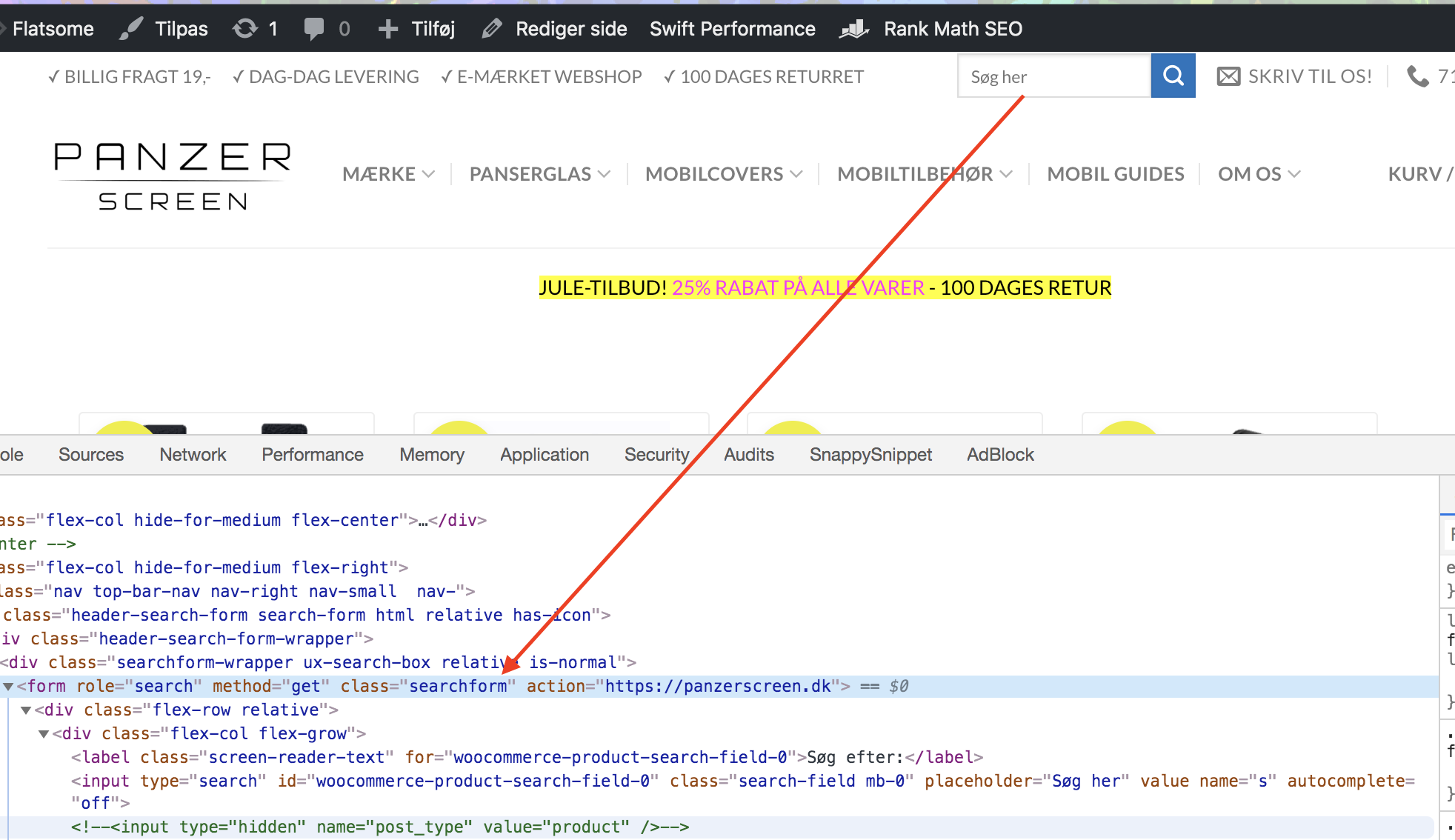
3. Cercalo in Sublime, per trovare una lista di file in cui si trova:
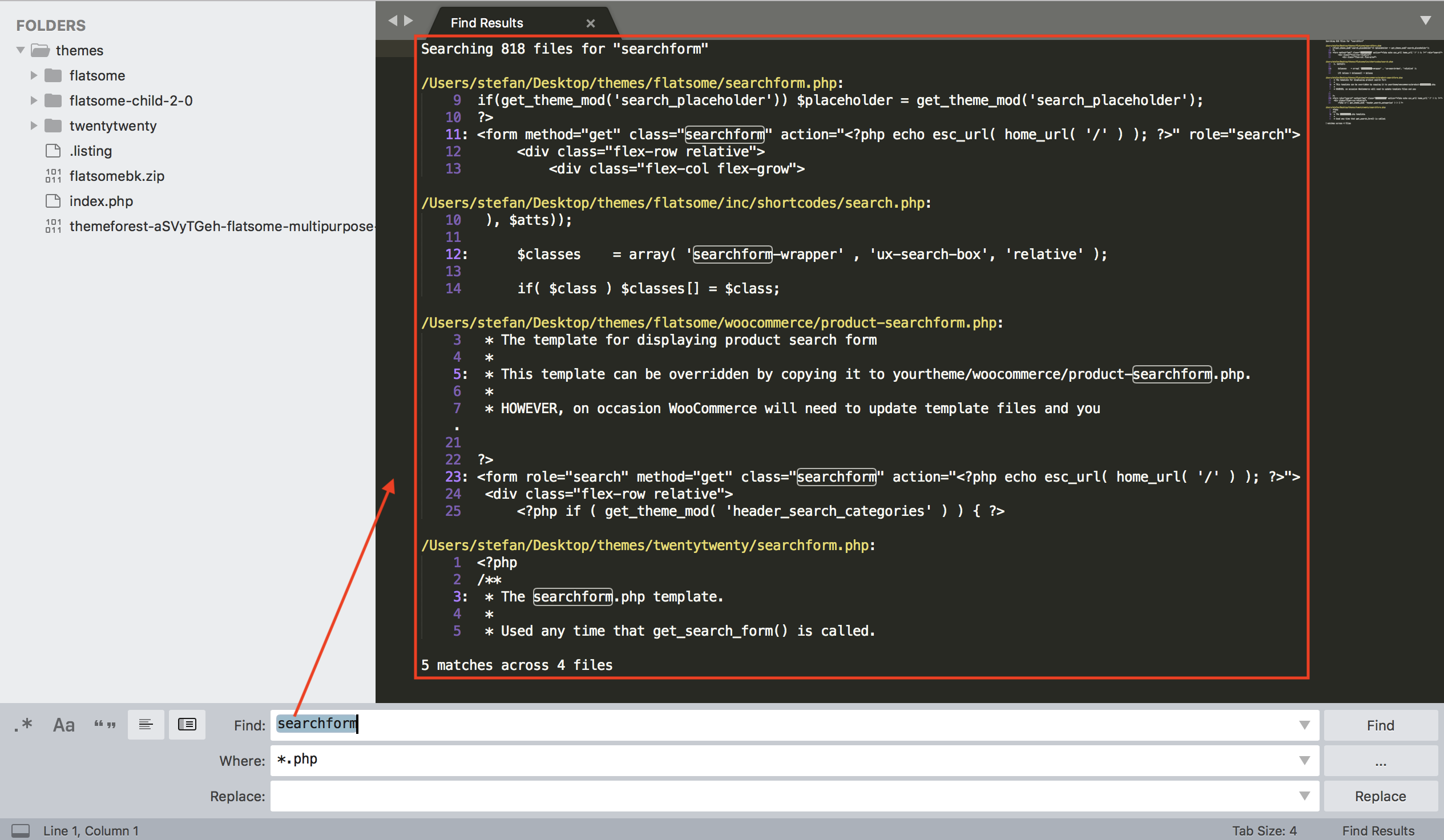
4. Trova il file corrispondente su FTP.
5. Ora potete cambiare le impostazioni necessarie per far sì che Clerk.io si colleghi alla pagina corretta. Le 3 cose che dovete cambiare sono:
L'URL a cui il cliente è collegato, spesso trovato nell'elemento <form>, deve essere cambiato per corrispondere al nome della pagina che avete creato in WooCommerce. Questo sarà spesso "soegeresultater" o "search-results"
L'attributo "name" del campo di input, che deve essere searchterm
Il campo di input nascosto con name="post_type" deve essere commentato.
6. Un modulo di ricerca potrebbe assomigliare a questo prima di cambiarlo:
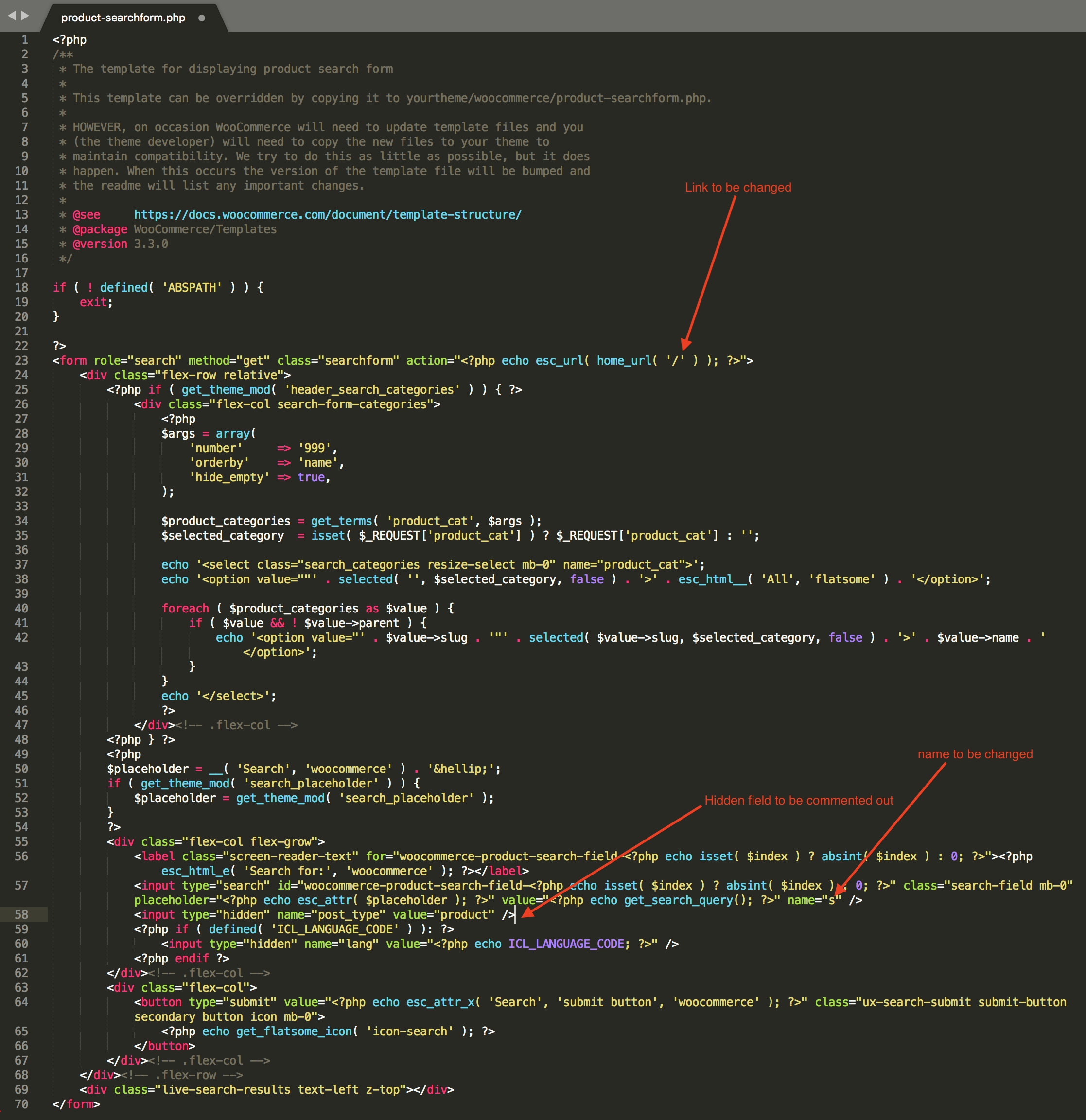
7. E dovrebbe avere questo aspetto dopo la modifica:
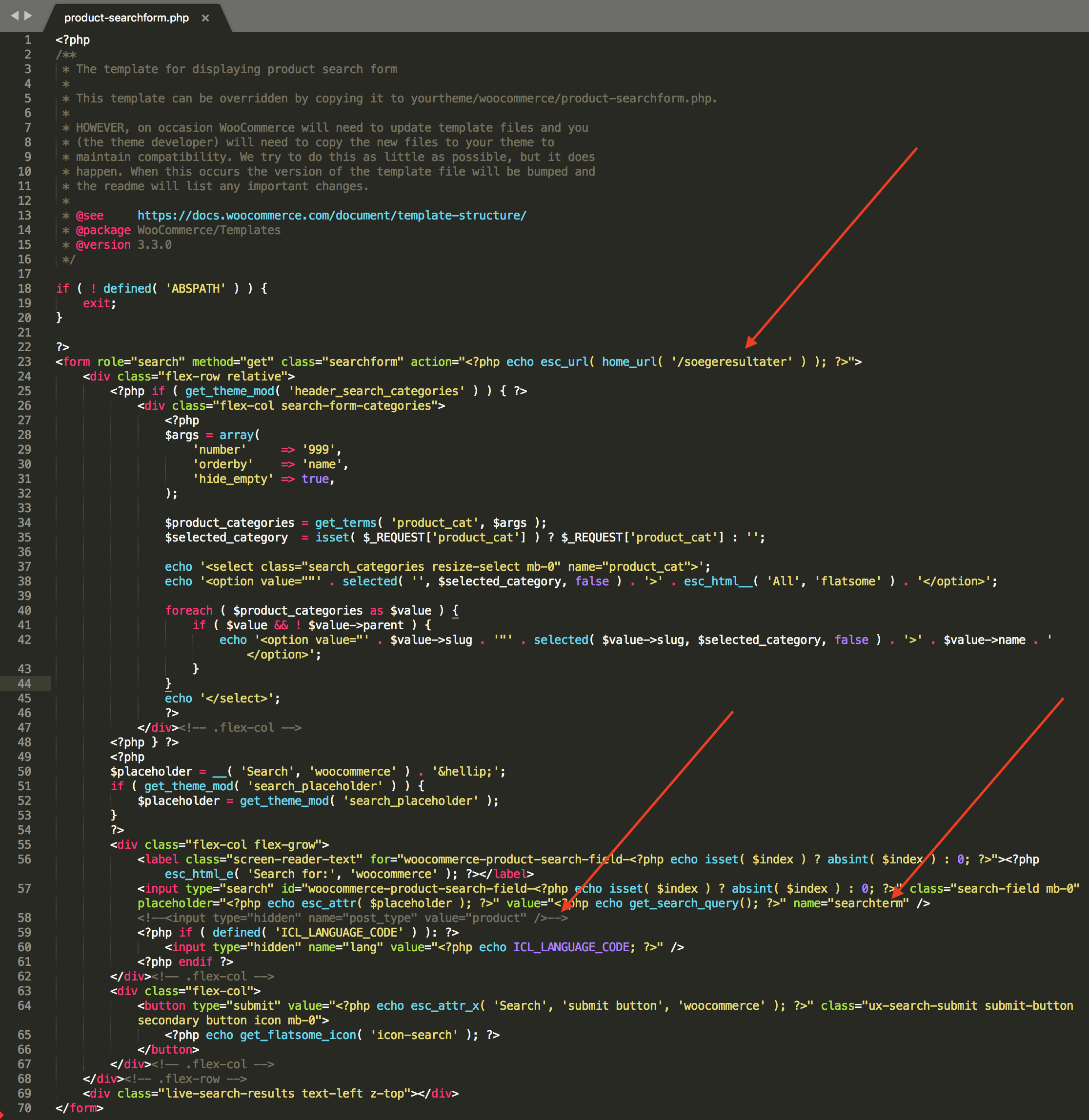
8. Ora si dovrebbe essere collegati alla pagina di ricerca quando si cerca: www.mywebshop.com/soegeresultater?searchterm=test
3. Incorporare manualmente le raccomandazioni
*Coming Soon*